Pirms garantijas pakalpojuma krājumā mirgo Epic Touch 4G
Kad savā datorā instalējāt pielāgotu rom vai sakniAndroid tālrunī jūs, iespējams, redzējāt brīdinājumu, ka, šādi rīkojoties, ražotāja garantija tiek anulēta. Tas ir taisnība lielākajā daļā laika, un, ja jums būtu jānosūta sakņots tālrunis, lai veiktu apkopi, tas, visticamāk, tiks noraidīts, nosūtīts jums atpakaļ un melnajā sarakstā iekļauts turpmākajā garantijas apkalpošanā. Apkārt tam ir atjaunot rūpnīcas iestatījumus. Tas nozīmē sakņot un / vai instalēt Android OS krājuma versiju; tālrunis bija svaigs no kastes. Šis process, vismaz Epic Touch 4G (SPH-D710), ir patiešām vienkāršs.
Vispirms jums būs nepieciešami daži rīki. Pirmo sauc par Odin, tā ir datora noderība, kas tālrunī ļauj mirgot pielāgotus Android romus. Otra lieta ir krājuma rom kopija.
Vienumi, kas jums būs jālejupielādē datorā:
- Odin3 v1.85 (XDA lapa) - (lejupielādēt spoguli 1) [199KB]
- Epic Touch 4G EL29 Stock Rom (lejupielādēt spoguli 1) - (lejupielādēt spoguli 2) [521MB]
- Samsung USB draiveri operētājsistēmai Windows (lejupielādējiet 1. spoguli) [22 MB]
Brīdinājums! Izveidojiet rezerves kopijas pirms darba sākšanas! Šis process jūsu tālruni pilnībā noslaucīs. Tas neizdzēsīs fotoattēlus, videoklipus vai failus, kas saglabāti jūsu tālruņa iekšējā vai ārējā SD kartē. Bet tas izdzēsīs visas lietotnes, lietotņu datus, zvanus, SMS, e-pastus un visu citu, kas tiek saglabāts lietotnē. Vienīgais izņēmums varētu būt, ja jums ir iestatīta Apps2SD un jūsu lietotnes dati tiek saglabāti SD kartē.
Atsaukums: gandrīz nekad šī procesa rezultātā jūsu tālrunis netiks sabojāts. Esmu to izdarījis vairākus desmitus reižu. Bet, ja reti notiek kaut kas tāds, jūs pilnībā uzņematies atbildību.
Šīs rokasgrāmatas īsā versija:
- Lejupielādējiet iepriekš minētos failus.
- Ielieciet tālruni lejupielādes režīmā (pazīstams arī kā Odin Mode) un pievienojiet to datoram.
- Izpakojiet Odin un palaidiet to.
- Kā PDA atlasiet HOME_SPH-D710_CL852097_user.tar.md5, nemainiet neko citu Odin.
- Noklikšķiniet uz Sākt un pēc tam pagaidiet, līdz Odins pateiks PASS. Viss pabeigts!
Detalizēta versija
Labi, sāksim! Pirmais, kas jādara, ir boot tālruni lejupielādes režīmā. Parasti to veic, izslēdzot tālruni un pēc tam turot nospiestu skaļuma samazināšanas + barošanas pogu, līdz tiek parādīts brīdinājums! ekrāns. Brīdinājuma ekrānā nospiediet skaļuma palielināšanu. Tālrunim tagad jābūt lejupielādes režīmā (pazīstams arī kā Odina režīms). Šajā brīdī jūs varat iet uz priekšu un iespraust tālruni kabeli, kas iet uz datoru.

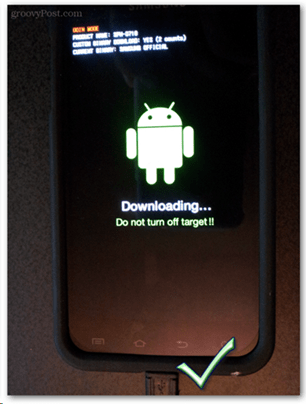
Tagad pārējo darīsim datorā. Vispirms mums ir jāizņem Odin zip fails, kuru jūs augšupielādējāt augšpusē, uz datora mapi. Tad dodieties uz priekšu un ielādējiet to.
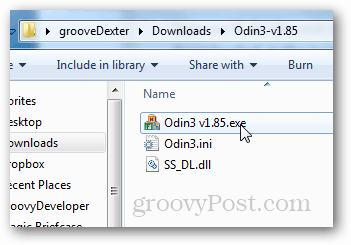
Ja tālrunis ir pievienots, kreisajā pusē ir jāmeklē dzeltenais COM lodziņš.
Vai jūs to neredzat? Skatiet traucējummeklēšana.
Ja dzeltenais COM ir parādoties mums ir labi iet! Vienīgais, kas mums jāmaina lapā, ir PDA. Nospiediet PDA pogu un pēc tam atlasiet failu HOME_SPH-D710_CL852097_user.tar.md5, kuru mēs lejupielādējām iepriekš. Pēc tam nospiediet Sākt un Odins sāks mirgot.
Brīdinājums! Ir ļoti svarīgi, lai tālrunis neatvienotos no USB vai nezaudētu enerģiju, kamēr Odins mirgo. Ja tas notiek, tas var padarīt jūsu tālruni krāpniecisku.
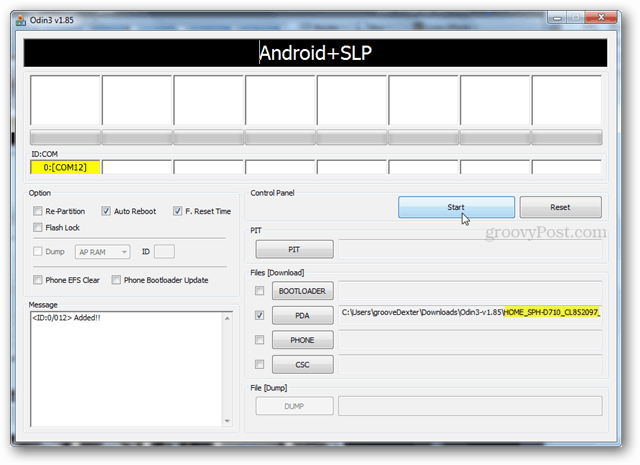
Vienkārši pagaidiet, kamēr zaļā josla nokļūs visā ekrānā. Kad tas būs izdarīts, teiks PASS! un jūsu tālrunis automātiski atsāksies. Šajā brīdī jūs varat aizvērt Odin, jūs esat pabeidzis!
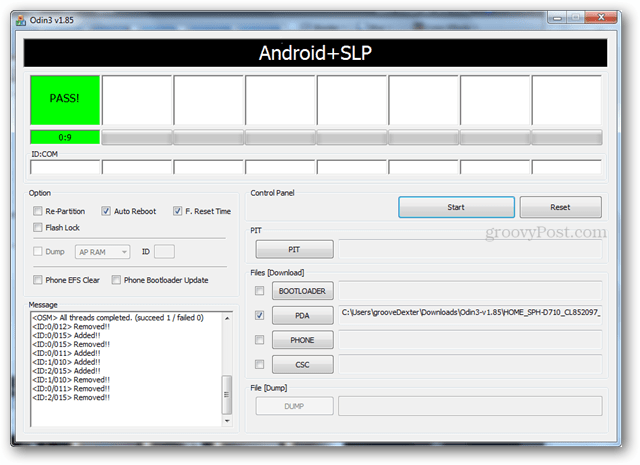
Android Gingerbread (EL29) parastajai krājuma versijai vajadzētu būt jūsu tālrunī, un tā tagad ir gatava garantijas remontam.
Ņemiet vērā, ka, iespējams, vēlēsities savu privātumupirms sūtīt tālruni uz Samsung jaunākajām tehnoloģijām, ieiet un izdzēst visus personiskos attēlus vai failus, kas saglabāti jūsu iekšējā SD kartē, un izņemt ārējo SD karti. Ja jūs sūtāt tālruni remontam, cerams, ka turpmāk viss notiks nevainojami. Varat arī vēlreiz pārbaudīt, vai neesat sakņojies, izmantojot Sakņu pārbaudītāja lietotni, kas bez maksas pieejama Google Play tirgū.
Kā vienmēr, ja jums ir kādi jautājumi, lūdzu, ielieciet komentāru zemāk esošajā sadaļā.
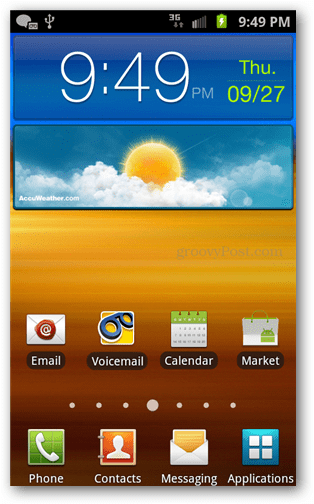
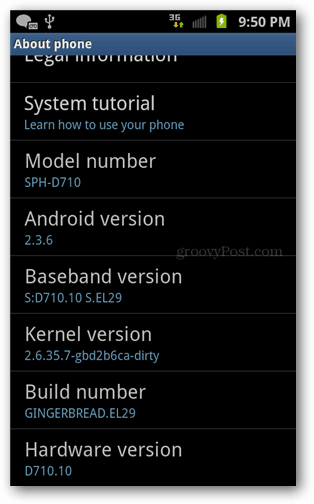
Traucējummeklēšana
Ja neredzat dzelteno COM lodziņu, varat izmēģināt jebkuru no šīm kombinācijām, lai tā darbotos:
- Atvienojiet tālruni no datora USB porta un pēc tam atkal pievienojiet to.
- Izmēģiniet citu USB portu.
- Restartējiet Odinu.
- Pārinstalējiet Samsung USB draiverus.










Atstājiet savu komentāru